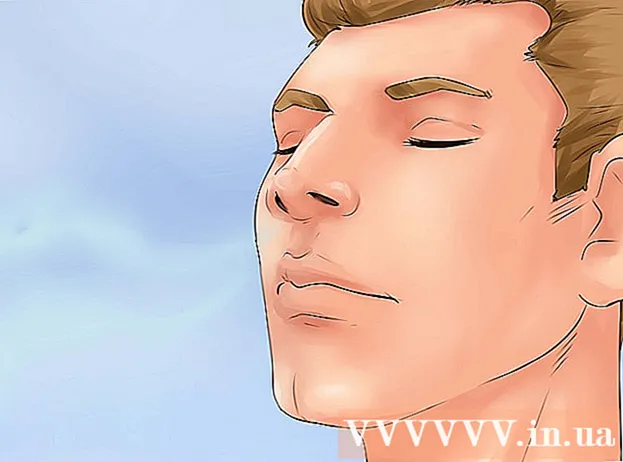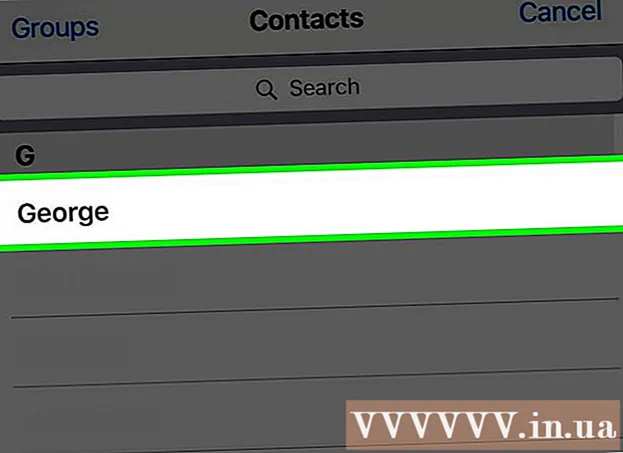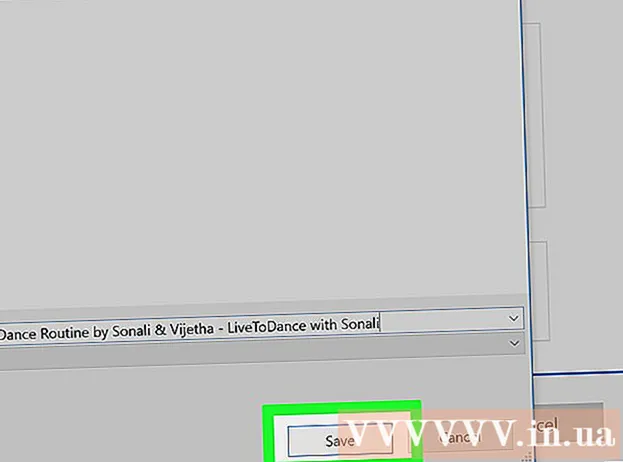Autor:
Frank Hunt
Data De Criação:
18 Marchar 2021
Data De Atualização:
1 Julho 2024

Contente
- Dar um passo
- Método 1 de 5: Windows 8
- Método 2 de 5: Windows 7 / Windows Vista / Windows XP
- Método 3 de 5: Mac OS X v10.9 Mavericks
- Método 4 de 5: Mac OS X v10.8 e versões anteriores
- Método 5 de 5: solução de problemas
Ao conectar a impressora HP Deskjet 3050 a um modem sem fio, você pode imprimir documentos facilmente sem usar fios ou cabos extras. Você pode conectar sua impressora HP Deskjet a um modem sem fio em qualquer computador com Windows e em qualquer Mac, mas deve saber o nome de usuário e a senha do seu modem.
Dar um passo
Método 1 de 5: Windows 8
 Certifique-se de que o computador, a impressora e o modem sem fio estejam ligados.
Certifique-se de que o computador, a impressora e o modem sem fio estejam ligados. Desconecte todos os cabos USB ou Ethernet restantes na impressora.
Desconecte todos os cabos USB ou Ethernet restantes na impressora. Clique com o botão direito do mouse no botão Iniciar e clique em "Pesquisar".
Clique com o botão direito do mouse no botão Iniciar e clique em "Pesquisar". Digite “HP” no campo de pesquisa e clique no ícone da sua impressora. O assistente do software da impressora HP será aberto e exibido na tela.
Digite “HP” no campo de pesquisa e clique no ícone da sua impressora. O assistente do software da impressora HP será aberto e exibido na tela. - Se você estiver usando a impressora HP Deskjet 3050 no Windows pela primeira vez, visite o site da HP em http://support.hp.com/us-en/drivers/selfservice/hp-deskjet-3050-all-in -one -printer-series-j610 / 4066450 / model / 4066451 # Z7_3054ICK0K8UDA0AQC11TA930C7 e clique em 'Download' para instalar o software e os drivers mais recentes para sua impressora.
 Clique em "Ferramentas" e depois em "Configurar impressora e selecionar software".
Clique em "Ferramentas" e depois em "Configurar impressora e selecionar software". Selecione a opção de conectar uma nova impressora ao computador.
Selecione a opção de conectar uma nova impressora ao computador. Siga as instruções na tela para conectar o HP Deskjet 3050 ao seu modem sem fio. Você será solicitado a inserir o SSID ou o nome da rede, bem como a senha, também conhecida como chave WEP ou WPA.
Siga as instruções na tela para conectar o HP Deskjet 3050 ao seu modem sem fio. Você será solicitado a inserir o SSID ou o nome da rede, bem como a senha, também conhecida como chave WEP ou WPA. - Visualize seu modelo sem fio para encontrar o SSID e WPA ou entre em contato com seu provedor de serviços de Internet para obter essas informações.
 Clique em "Concluir" na última tela do assistente de configuração da impressora. A impressora agora está conectada ao modem sem fio.
Clique em "Concluir" na última tela do assistente de configuração da impressora. A impressora agora está conectada ao modem sem fio.
Método 2 de 5: Windows 7 / Windows Vista / Windows XP
 Certifique-se de que o computador, a impressora e o modem sem fio estejam ligados.
Certifique-se de que o computador, a impressora e o modem sem fio estejam ligados. Desconecte todos os cabos USB ou Ethernet restantes na impressora.
Desconecte todos os cabos USB ou Ethernet restantes na impressora. Clique no botão Iniciar e aponte para "Todos os programas".
Clique no botão Iniciar e aponte para "Todos os programas". Clique na pasta “HP” e, em seguida, clique na pasta da sua impressora.
Clique na pasta “HP” e, em seguida, clique na pasta da sua impressora.- Se você estiver usando a impressora HP Deskjet 3050 no Windows pela primeira vez, visite o site da HP em http://support.hp.com/us-en/drivers/selfservice/hp-deskjet-3050-all-in -one -printer-series-j610 / 4066450 / model / 4066451 # Z7_3054ICK0K8UDA0AQC11TA930C7 e clique em 'Download' para instalar o software e os drivers mais recentes para sua impressora.
 Clique no ícone da sua impressora. O assistente do software da impressora HP será aberto e exibido na tela.
Clique no ícone da sua impressora. O assistente do software da impressora HP será aberto e exibido na tela.  Clique em "Configurar impressora e selecionar software".
Clique em "Configurar impressora e selecionar software". Selecione a opção de conectar uma nova impressora ao computador.
Selecione a opção de conectar uma nova impressora ao computador. Siga as instruções na tela para conectar o HP Deskjet 3050 ao seu modem sem fio. Você será solicitado a inserir o SSID ou o nome da rede, bem como a senha, também conhecida como chave WEP ou WPA.
Siga as instruções na tela para conectar o HP Deskjet 3050 ao seu modem sem fio. Você será solicitado a inserir o SSID ou o nome da rede, bem como a senha, também conhecida como chave WEP ou WPA. - Visualize seu modelo sem fio para encontrar o SSID e WPA ou entre em contato com seu provedor de serviços de Internet para obter essas informações.
 Clique em "Concluir" na última tela do assistente de configuração da impressora. A impressora agora está conectada ao modem sem fio.
Clique em "Concluir" na última tela do assistente de configuração da impressora. A impressora agora está conectada ao modem sem fio.
Método 3 de 5: Mac OS X v10.9 Mavericks
 Certifique-se de que o computador, o modem sem fio e a impressora HP Deskjet estejam ligados.
Certifique-se de que o computador, o modem sem fio e a impressora HP Deskjet estejam ligados. Pressione e segure o botão "Sem fio" no painel de controle da impressora por pelo menos três segundos ou pressione até que a luz sem fio comece a piscar.
Pressione e segure o botão "Sem fio" no painel de controle da impressora por pelo menos três segundos ou pressione até que a luz sem fio comece a piscar. Pressione o botão "WPS" no seu modem sem fio por alguns segundos. Sua impressora encontrará automaticamente a rede sem fio e configurará a conexão.
Pressione o botão "WPS" no seu modem sem fio por alguns segundos. Sua impressora encontrará automaticamente a rede sem fio e configurará a conexão. - Conclua esta etapa em dois minutos pressionando o botão "Sem fio" na impressora para que ela possa se conectar ao modem.
 Clique no menu Apple e selecione "Atualização de Software".
Clique no menu Apple e selecione "Atualização de Software". Clique em "Exibir detalhes" e marque todas as atualizações aplicáveis.
Clique em "Exibir detalhes" e marque todas as atualizações aplicáveis. Clique em "Instalar". Seu computador instalará todas as atualizações necessárias para manter os sistemas funcionando sem problemas enquanto estiver conectado à impressora.
Clique em "Instalar". Seu computador instalará todas as atualizações necessárias para manter os sistemas funcionando sem problemas enquanto estiver conectado à impressora.  Clique no menu Apple e selecione "Preferências do Sistema".
Clique no menu Apple e selecione "Preferências do Sistema". Clique em "Impressoras e Scanners.
Clique em "Impressoras e Scanners. Clique no sinal de mais no canto esquerdo inferior da janela e, a seguir, clique em "Adicionar impressora ou scanner".
Clique no sinal de mais no canto esquerdo inferior da janela e, a seguir, clique em "Adicionar impressora ou scanner". Clique no nome da sua impressora na categoria "Nome".
Clique no nome da sua impressora na categoria "Nome". Marque a caixa ao lado de "Usar" e escolha sua impressora no menu suspenso.
Marque a caixa ao lado de "Usar" e escolha sua impressora no menu suspenso. Quando solicitado, clique em "Adicionar" e depois em "Instalar".
Quando solicitado, clique em "Adicionar" e depois em "Instalar". Siga as instruções na tela para concluir a instalação. A impressora HP Deskjet 3050 agora está conectada ao mesmo modem sem fio do computador.
Siga as instruções na tela para concluir a instalação. A impressora HP Deskjet 3050 agora está conectada ao mesmo modem sem fio do computador.
Método 4 de 5: Mac OS X v10.8 e versões anteriores
 Certifique-se de que o computador, a impressora e o modem sem fio estejam ligados.
Certifique-se de que o computador, a impressora e o modem sem fio estejam ligados. Desconecte todos os cabos USB ou Ethernet restantes na impressora.
Desconecte todos os cabos USB ou Ethernet restantes na impressora. Feche todos os programas e aplicativos em execução no computador.
Feche todos os programas e aplicativos em execução no computador. Abra a pasta Aplicativos e clique duas vezes na pasta HP.
Abra a pasta Aplicativos e clique duas vezes na pasta HP.- Se você estiver usando a impressora HP Deskjet 3050 em seu Mac pela primeira vez, visite o site da HP em http://support.hp.com/us-en/drivers/selfservice/hp-deskjet-3050-all-in one-printer-series-j610 / 4066450 / model / 4066451 # Z7_3054ICK0K8UDA0AQC11TA930C7 e clique em 'Download' para instalar o software e os drivers mais recentes para sua impressora.
 Clique em “Ferramentas do dispositivo” e, em seguida, clique duas vezes em “HP Setup Assistant”.’
Clique em “Ferramentas do dispositivo” e, em seguida, clique duas vezes em “HP Setup Assistant”.’  Selecione a opção de conectar a impressora ao computador por meio de uma rede sem fio.
Selecione a opção de conectar a impressora ao computador por meio de uma rede sem fio. Siga as instruções na tela para conectar o HP Deskjet 3050 ao seu modem sem fio. Você será solicitado a inserir o SSID ou o nome da rede, bem como a senha, também conhecida como chave WEP ou WPA.
Siga as instruções na tela para conectar o HP Deskjet 3050 ao seu modem sem fio. Você será solicitado a inserir o SSID ou o nome da rede, bem como a senha, também conhecida como chave WEP ou WPA. - Visualize seu modelo sem fio para encontrar o SSID e WPA ou entre em contato com seu provedor de serviços de Internet para obter essas informações.
 Clique em "Concluir" na última tela do assistente de configuração da impressora. A impressora agora está conectada ao modem sem fio.
Clique em "Concluir" na última tela do assistente de configuração da impressora. A impressora agora está conectada ao modem sem fio.
Método 5 de 5: solução de problemas
 Se o seu computador não conseguir detectar ou se conectar à impressora, baixe o software e os drivers mais recentes para o HP Deskjet 3050. Em alguns casos, software desatualizado pode ser instalado em seu computador.
Se o seu computador não conseguir detectar ou se conectar à impressora, baixe o software e os drivers mais recentes para o HP Deskjet 3050. Em alguns casos, software desatualizado pode ser instalado em seu computador. - Vá para o site da HP em http://support.hp.com/us-en/drivers e digite o modelo da sua impressora para baixar o software e os drivers mais recentes.
 Altere as configurações sem fio da impressora se você começou a usar um novo modem ou rede recentemente. Em alguns casos, sua impressora pode não ser capaz de se conectar automaticamente a um novo modem ou rede.
Altere as configurações sem fio da impressora se você começou a usar um novo modem ou rede recentemente. Em alguns casos, sua impressora pode não ser capaz de se conectar automaticamente a um novo modem ou rede. - Pressione o botão "Sem fio" na impressora e selecione "Configurações sem fio".
- Selecione "WPS" e depois "PIN".
- Digite a senha do modem e selecione a opção para salvar as alterações.